
Pe măsură ce viața noastră devine din ce în ce mai digitalizată, siguranța este o preocupare majoră, nu numai pentru diferitele servicii online pe care le folosim, ci și pentru dispozitivele pe care stocăm datele noastre. Șansele sunt că, dacă citiți acest articol, dețineți un Mac. Și pe Mac, veți avea cea mai mare parte a muncii pe care o faceți și veți dori să îl păstrați privat.
În timp ce OS X este relativ sigur în mod implicitExistă câțiva pași pe care îi puteți face pentru a securiza datele de pe computerul dvs. Mac, acestea sunt accesibile numai de dvs., chiar dacă computerul dvs. este furat. Urmați sfaturile de mai jos pentru a vă proteja mai bine computerul Mac și datele sale.
Activați paravanul de protecție OS X
El firewall în OS X este un filtru din rețea care vă permite să controlați ce programe și servicii pot accepta conexiunile primite. În timp ce firewall-urile clasice fac acest lucru pe un port de bază, indiferent de software-ul pe care îl utilizați, portul firewall OS X poate funcționa pe bază de aplicație sau serviciu, oferindu-vă mai multă flexibilitate.
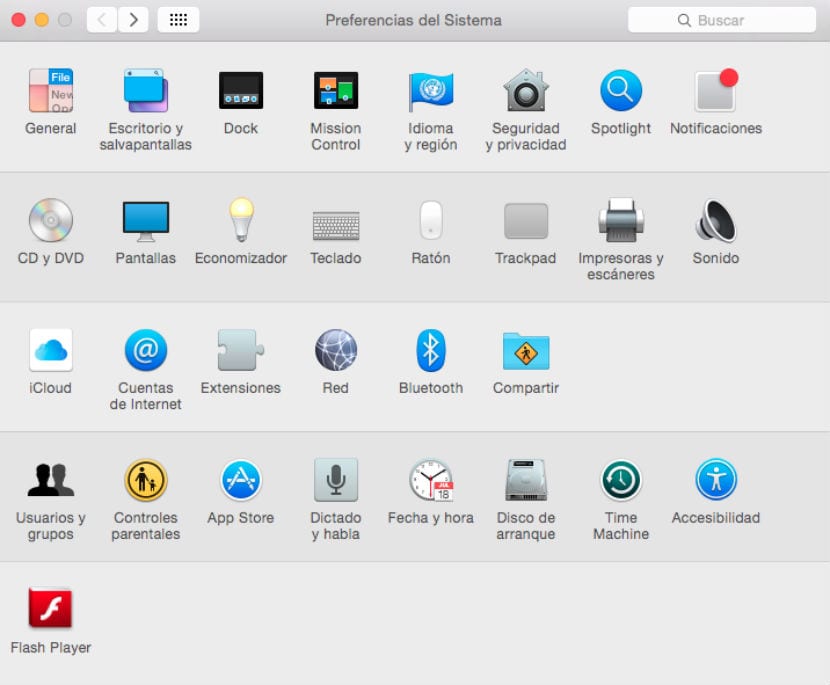
Pentru a configura securitatea Mac, accesați „Preferințe de sistem” și apoi la „Securitate și confidențialitate”clic Firewall, și apoi deblocăm acest panou culegând la lacăt, atunci veți putea face clic pe buton „Activați paravanul de protecție”. Această opțiune de bază este cea mai bună pentru marea majoritate a utilizatorilor, dar puteți face clic și pe buton 'Opțiuni' del firewall, pentru a vedea setările specifice pentru fiecare aplicație, precum și pentru a accesa unele caracteristici suplimentare, cum ar fi mod invizibil (care ascunde computerul de încercările de acces din exterior) și o opțiune de blocare a tuturor conexiunilor.
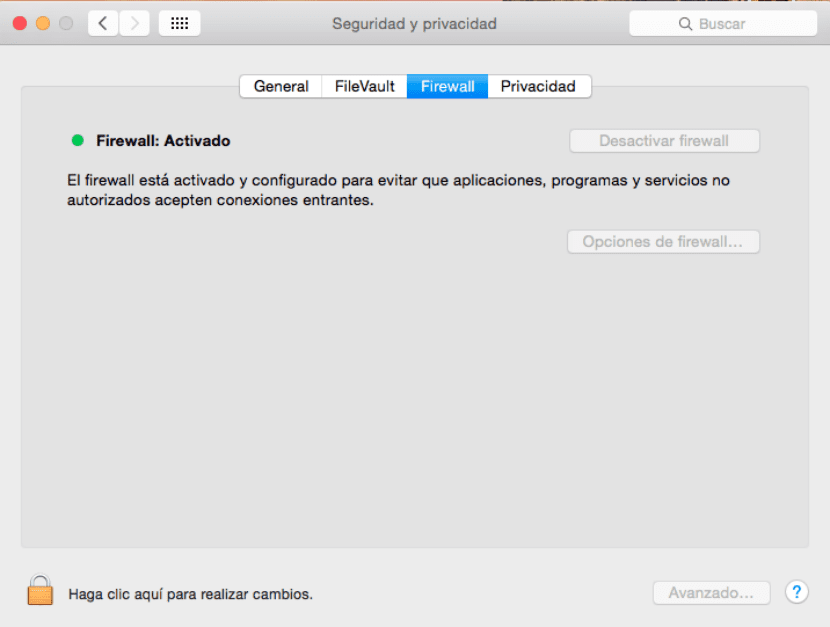
Preferințe sistem / Securitate și confidențialitate / Firewall
Firewall-ul este o opțiune bună pentru a activa securitatea Mac, dacă sunteți conectat la o rețea Wi-Fi public, cum ar fi unul dintr-un internet cafe, bibliotecă sau alt punct de acces. Pentru rețelele de domiciliu, puteți depinde, de obicei, de firewall-ul routerului pentru a obține o protecție suficientă, însă permiterea OS X firewall-ul nostru ne va face mai siguri.
Activați FileVault
FileVault este un sistem de criptare care se folosește ca metodă de criptare AES, cunoscut și ca „Standard de criptare avansată„, Sistem utilizat de guvernul Statelor Unite pentru criptarea fișierelor sale. Deși există trei niveluri de securitate, Mac OS X folosește nivelul de bază de 128 de biți, care este mai mult decât suficient pentru majoritatea cazurilor.
Pentru a activa FileVault, accesați „Preferințe de sistem” și apoi la „Securitate și confidențialitate”clic FileVault, deblocați-l făcând clic pe Candadoși faceți clic pe „Activați FileVault”. Acest lucru vă va solicita să alegeți conturile de utilizator care sunt autorizate să îl deblocheze (puteți adăuga alte conturi mai târziu, dacă doriți). Click pe 'Continua' iar Mac-ul dvs. va începe criptarea. Acest lucru poate dura ceva timp, în care atât criptarea, cât și optimizarea pot dura câteva ore până la finalizare. Pentru un utilizator normal, ceilalți pași ai tutorialului sunt mai mult decât suficienți sau dacă aveți conținut redus pe Mac.
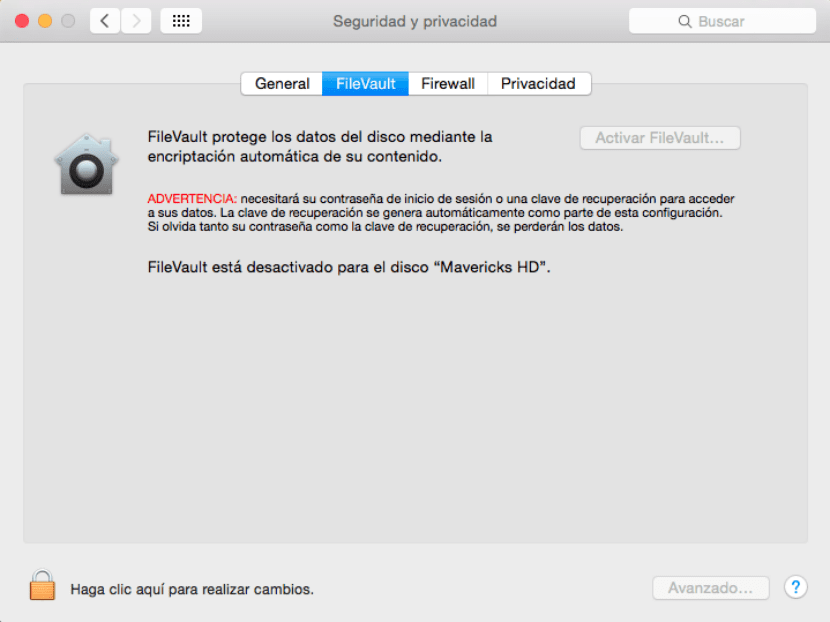
Preferințe sistem / Securitate și confidențialitate / Filevault
Criptarea completă este utilă în primul rând pentru protejarea unui Mac furat. Când unitatea este deblocată, fișierele de pe ea pot fi citite. Cu toate acestea, înainte de a fi deblocat (adică Mac-ul se oprește), toate datele vor fi returnate pe unitate. Acest lucru împiedică recuperarea datelor de către terți neautorizați, care ar putea încerca să aibă acces.
Managementul parolelor
Dacă utilizați numeroase servicii online, ar trebui să aveți parole diferite pentru fiecare (sau ar trebui). Acest lucru poate fi dificil de reținut. Oamenii își păstrează adesea acreditările într-un text, Word pentru acces ușor, dar acesta este un mod foarte nesigur de stocare a parolelor. În OS X aveți o alternativă încorporată pentru gestionarea parolelor numită 'breloc'.
Spre deosebire de alte opțiuni de securitate, brelocul este activat în mod implicit pentru a stoca toate parolele dvs. diferite pentru servicii online, conturi de e-mail și multe alte rutine de autentificare. Ori de câte ori vedeți o casetă de selectare pentru a vă salva parola sau într-un meniu derulant atunci când utilizați Safari, acesta este OS X vă solicită să salvați parolele într-un fișier criptat numit 'Breloc'.

Căutare / Aplicații / Utilitare / Acces la cheie
Acest breloc poate fi gestionat prin en „Acces la cheie” (Căutare) (/ Aplicații / Utilități). În majoritatea cazurilor, cu excepția cazului în care depanați probleme Mac, este puțin necesar să utilizați acest utilitar. În schimb, utilizați doar opțiunea de salvare a parolelor, iar OS X le va salva automat.
Există unele astfel de aplicații de parolă terță parte care oferă o gestionare extinsă a parolelor. da „Acces la cheie” iar capacitatea Safari de a stoca parole nu vă oferă funcțiile de care aveți nevoie, încercați 1Password sau o aplicație similară.
Blocare și localizare
O ultimă opțiune pentru a vă proteja Mac-ul este să includeți securitatea Mac atunci când trebuie să o lăsați nesupravegheată și să permiteți accesul de la distanță la Mac, nu numai pentru a interacționa cu el de departe, ci și pentru a-l urmări și bloca, dacă este necesar.
Prima dintre aceste opțiuni este configurată, accesați „Preferințe sistem” și apoi la „Securitate și confidențialitate”. Este necesar doar să activați opțiunea „Solicită parolă” și să selectați 5 secunde din meniul pop-up. Vi se va solicita să introduceți o parolă pentru a utiliza computerul dvs. Mac după ce acesta a intrat în repaus sau a început protectorul de ecran. Cu cât este mai scurt intervalul de timp utilizat în această funcție, cu atât este mai bine, în special pentru laptopurile Mac Book Pro, Air, Apple etc. Închideți capacul computerului Mac pentru a bloca sistemul.
Pentru a accesa și urmări de la distanță computerul dvs. Mac, „Preferințe de sistem” e „iCloud” și a lovit „Înapoi la Mac-ul meu” y „Găsește-mi Mac-ul” Servicii iCloud. Cu prima opțiune activată, puteți accesa serviciile de partajare pe care le-ați activat pe Mac. De exemplu, cu Partajarea ecranului activată, Mac-ul la distanță va apărea în bara laterală Finder, unde puteți face clic pe ea și puteți partaja ecranul pentru a vizualiza și interacționați cu desktopul Mac de la distanță.
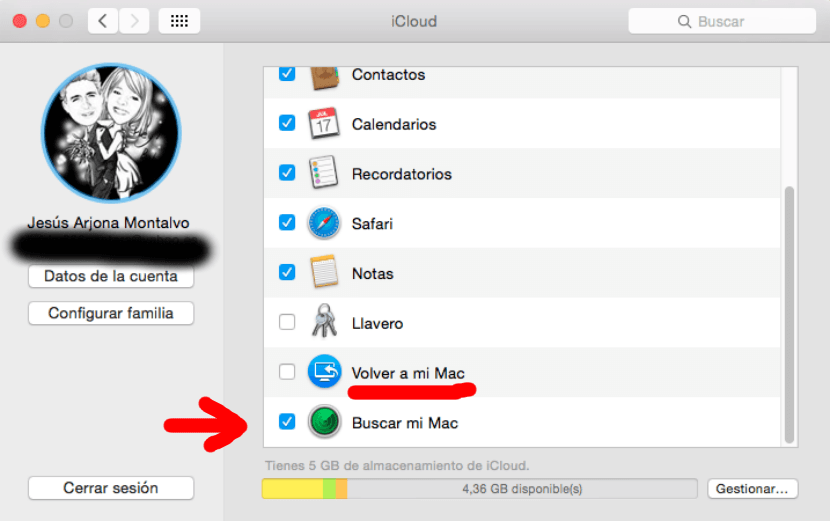
Preferințe sistem / Securitate și confidențialitate / iCloud
la „Găsește-mi Mac-ul”, dacă este furat, vă puteți conecta oricând iCloud.com sau utilizați 'Găsește-mi iphone-ul'pe un dispozitiv iOS pentru a localiza Mac-ul, a reda un sunet sau a șterge dispozitivul de la distanță.
OS X depune toate eforturile pentru securitatea Mac, precum și oferă posibilitatea de a identifica locația acestuia. Cu aceste opțiuni activate, puteți fi sigur că datele dvs. Mac sunt foarte sigure.
„Criptarea completă este utilă în primul rând pentru protejarea unui Mac furat”
Ce glumă frumoasă!
Securitatea Mac este o glumă, intri în modul consolă, 2 linii de cod și Voila! ai schimbat parola și ai acces la tot conținutul.
Traduceri
1-Nu-l împrumuta
2-Puneți-l sub cheie
3-Nu utilizați Wi-Fi „gratuit” sau public (în ciuda faptului că firewall-ul este activat, este încă foarte slab, ca să nu spunem inexistent, în fața amenințărilor actuale, de aceea este recomandat să nu accesați băncile informații „sensibile” pe un Mac folosind rețele „publice”)
Dacă doriți SECURITATE, idealul este să utilizați UBUNTU sau un alt derivat al LINUX / GNU, chiar și Windows „nesigur”, trebuie să îl porniți în alt mod sau chiar să scoateți discul pentru a accesa „secretele” acestuia (sau dacă pierdeți „infectați-l” cu iTunes sau Safari pentru a fura informații de la distanță).